Heim >Software-Tutorial >Computer Software >Wie spiele ich das 4399-Minispiel im Edge-Browser? Tutorial zum Spielen des 4399-Minispiels im Edge-Browser
Wie spiele ich das 4399-Minispiel im Edge-Browser? Tutorial zum Spielen des 4399-Minispiels im Edge-Browser
- PHPznach vorne
- 2024-03-13 21:40:141339Durchsuche
php-Editor Banana bietet Ihnen eine detaillierte Anleitung zum Spielen des 4399-Minispiels im Edge-Browser. Als Standardbrowser für Windows-Systeme ist der Edge-Browser schnell und flüssig und eignet sich für Spieler, die verschiedene Minispiele genießen möchten. In diesem Tutorial erfahren Sie, wie Sie die 4399-Minispiel-Website im Edge-Browser öffnen und wie Sie möglicherweise auftretende Probleme lösen, damit Sie verschiedene interessante Minispiele einfach und problemlos spielen können.
Tutorial-Anleitung
1. Wir öffnen zunächst den Edge-Browser auf dem Computer, geben dann „https://www.flash.cn/“ in die URL oben auf der Browserseite ein und klicken auf die Eingabetaste.
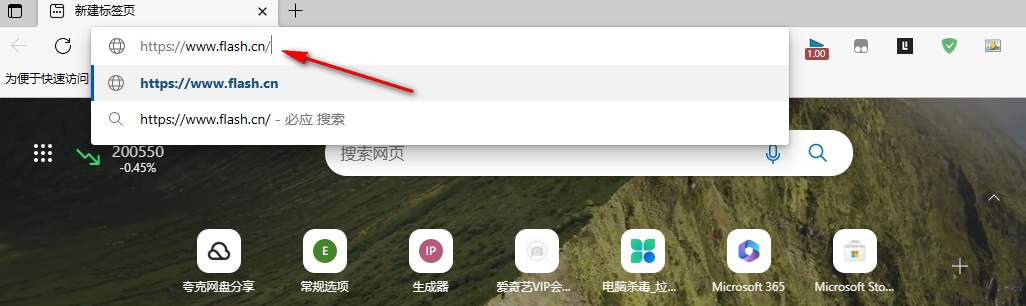
2. Nachdem wir die Flash-Center-Seite aufgerufen haben, klicken wir auf der Seite auf die Option „Jetzt herunterladen“. Nachdem der Download abgeschlossen ist, klicken wir auf „Datei öffnen“.
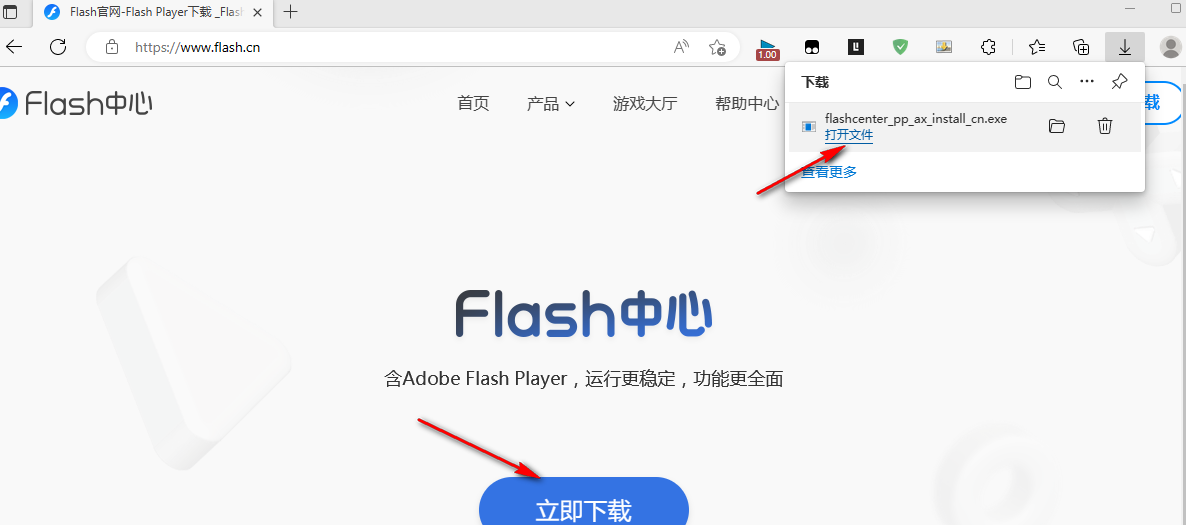
3. Nachdem wir die Datei geöffnet haben, wählen wir das Installationsverzeichnis aus, klicken dann auf die Option „Jetzt installieren“ und warten, bis die Installation abgeschlossen ist.

4. Nachdem die Installation abgeschlossen ist, klicken wir auf der Seite der Flash-Software auf „Flash“ und dann auf die Option „Flash Player“.

5. Auf der Seite „Flash Player“ klicken wir unter der Option „Flash-Installation“ auf die Option „Ein-Klick-Installation“.
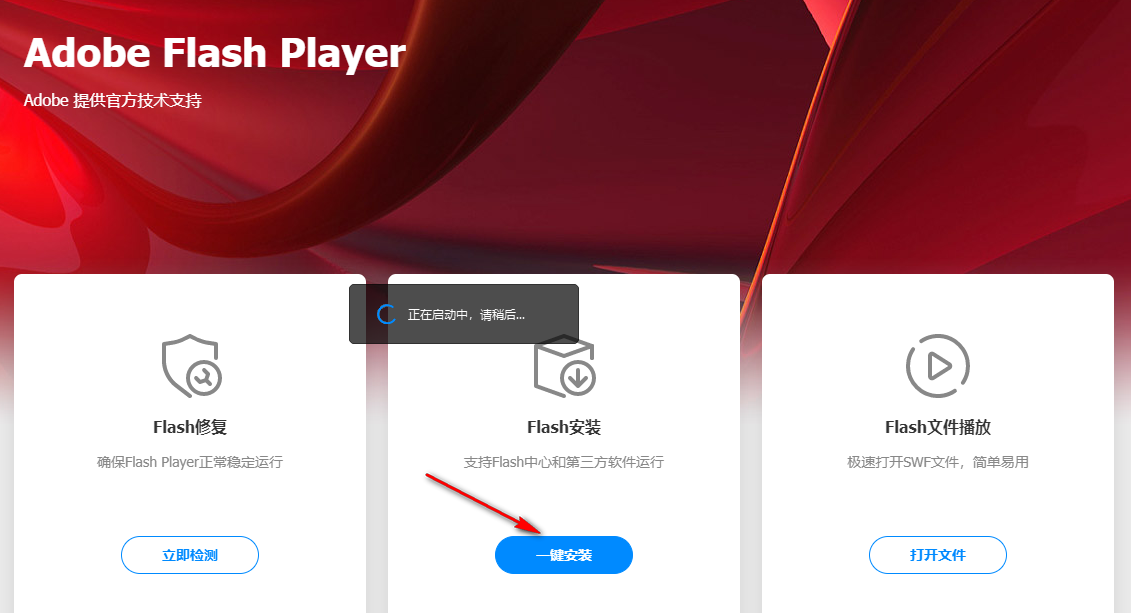
6. Nachdem wir die Installationsseite „Flash Player“ aufgerufen haben, können wir zunächst prüfen, ob die „ActiveX-Version“ eine Aufforderung „installiert“ hat. Wenn nicht, können wir die „ActiveX-Version“ auf der Seite überprüfen und auf „Ein-Klick-Installation“ klicken " Optionen

7. Nachdem die Installation abgeschlossen ist, kehren wir zur Edge-Browserseite zurück, wo wir auf das Symbol „…“ in der oberen rechten Ecke klicken und dann in der Dropdown-Liste auf die Option „Einstellungen“ klicken.

8. Auf der Einstellungsseite klicken wir auf die Option „Standardbrowser“, wählen dann „Neuladen der Website im Internet Explorer-Modus (IE-Modus) zulassen“ auf „Zulassen“ auf der rechten Seite der Seite und klicken dann unten auf „Hinzufügen“. Optionen.

9. Im Popup-Fenster „Seite hinzufügen“ geben wir die URL des 4399-Minispiels ein und klicken dann auf die Option „Hinzufügen“.

10. Nachdem die Einstellungen abgeschlossen sind, schließen wir den Browser, starten ihn neu und rufen dann die 4399-Minispielseite auf, um das Spiel zu spielen.

Das obige ist der detaillierte Inhalt vonWie spiele ich das 4399-Minispiel im Edge-Browser? Tutorial zum Spielen des 4399-Minispiels im Edge-Browser. Für weitere Informationen folgen Sie bitte anderen verwandten Artikeln auf der PHP chinesischen Website!
In Verbindung stehende Artikel
Mehr sehen- So lösen Sie das Problem der fehlerhaften Nutzung des Edge-Browsers im Win10-System
- Wie aktiviere ich die automatische Passwortspeicherung im Edge-Browser?
- Detaillierter Vergleich zwischen Edge-Browser und Chrome-Browser
- Wie deinstalliere ich den Edge-Browser in Win11 vollständig?
- So beschleunigen Sie das Herunterladen des Edge-Browsers

